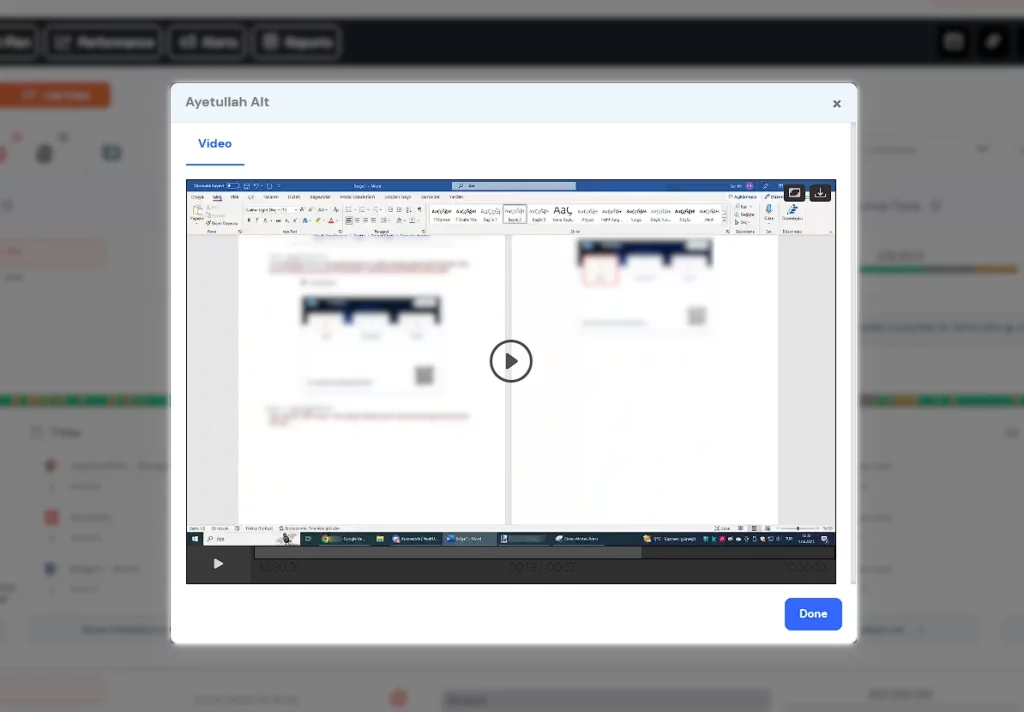Vault Dashboard
– Aplicación
de seguimiento de > -Detalle del personal de > -> barra de tiempo
Paso 1 – Panel de control de Vault #
En la aplicación Vault, vaya al panel de control de Vault para ver las grabaciones de pantalla de una sesión del personal. A continuación, acceda a la interfaz de Perwatch haciendo clic en el botón 'Aplicación de seguimiento ![]() ' en la posición superior derecha.
' en la posición superior derecha.
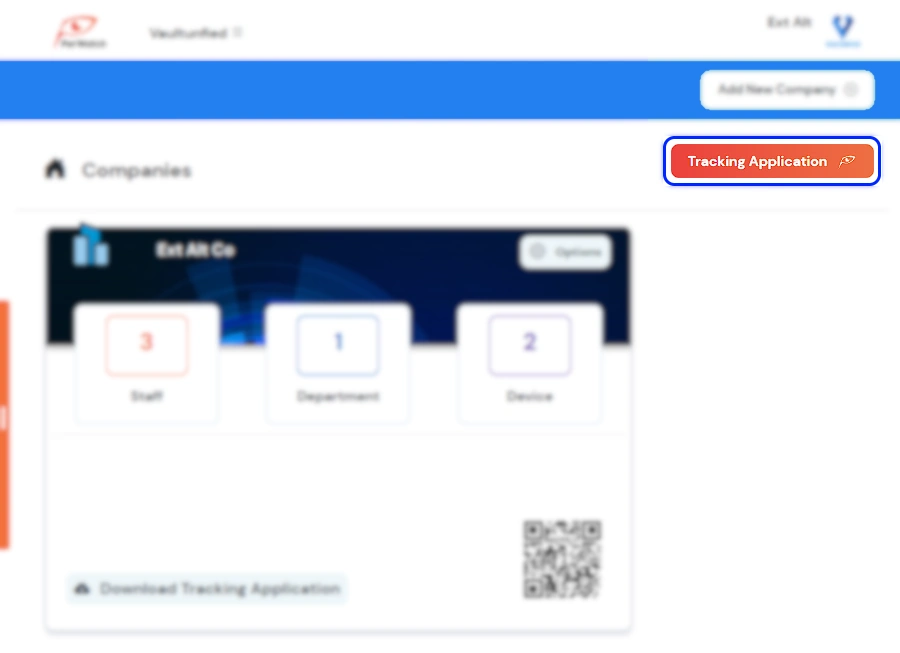
Paso 2 – Perwatch Hub #
En la pantalla Perwatch Hub, busque el personal cuyas grabaciones de pantalla desea ver y haga clic en el botón Detalles del personal a la derecha de la fila. (Botón de tres puntos)
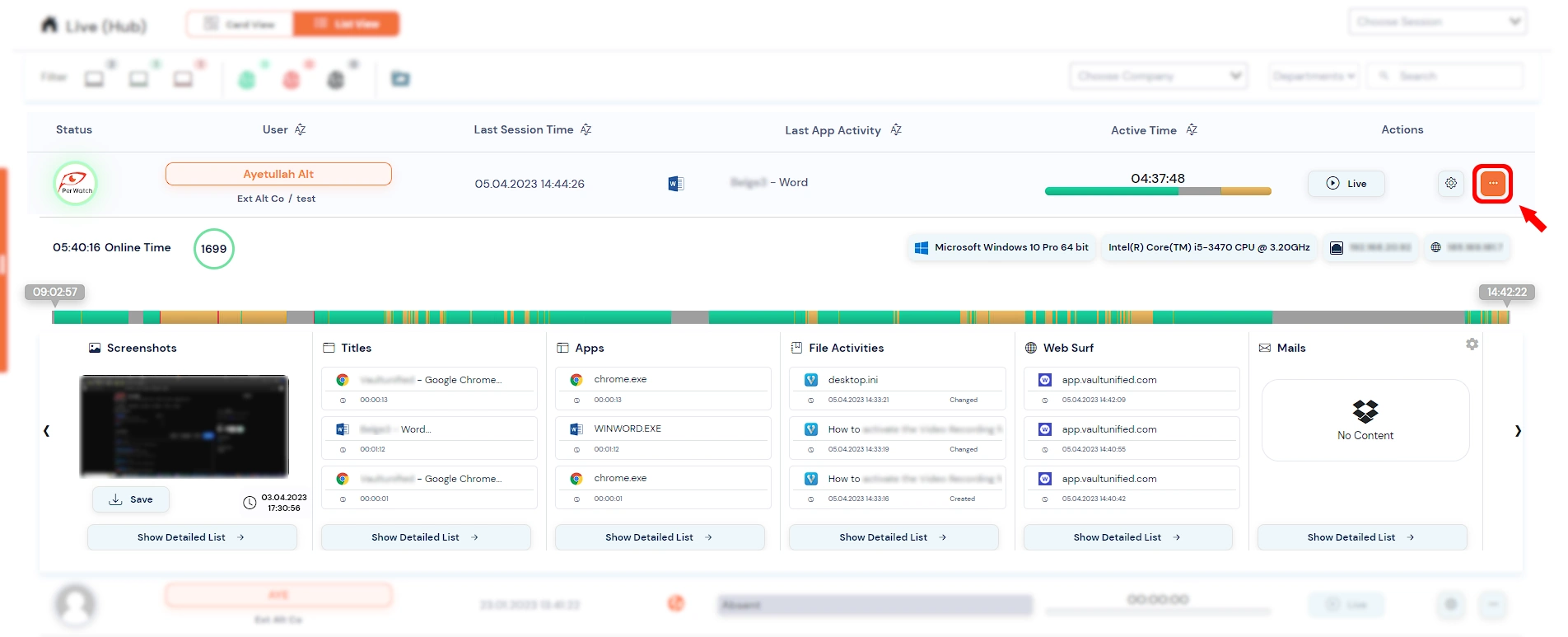
Paso 3 – Detalle del personal #
Busque la barra de tiempo en el menú de carrusel que se abre y haga clic en el rango de eventos que desea ver la grabación de pantalla.
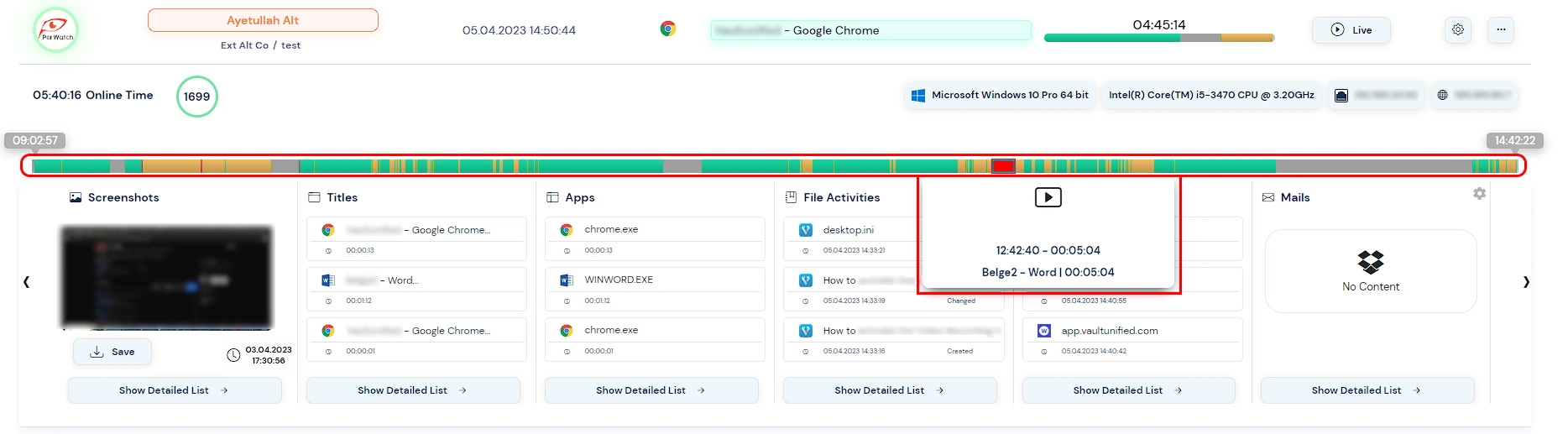
Paso 4 – Reproducir pantalla de grabación de video #
Puede ver la grabación de video de la pantalla haciendo clic en el botón de reproducción en la ventana emergente.